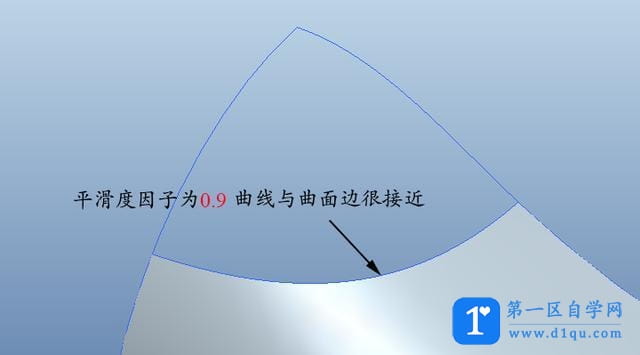- A+
本次文章主要介绍影响曲线的应用。那么为什么需要设置影响曲线呢?好处就是通过设置影响曲线,系统会将曲面沿着影响曲线的方向逼近。以下面的曲线链作为例子进行简单明了的讲解。
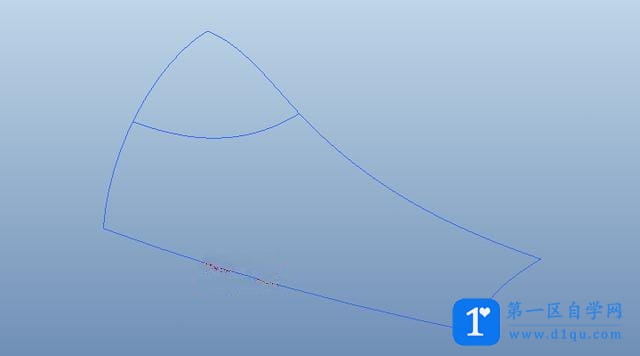
方法:
1、首先点击【边界混合】命令,按照下图所示的箭头定义好第一和第二方向的边界,想必大家都没问题。
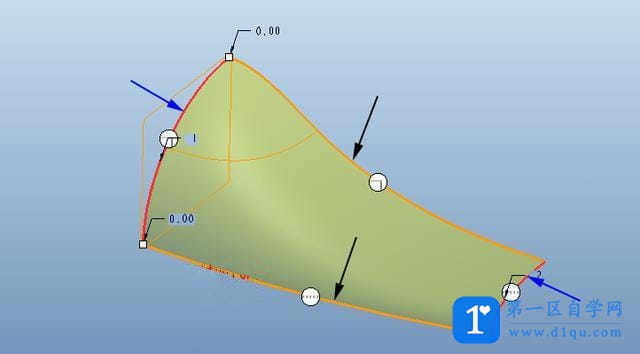
完成后如下图所示,我们可以看到黑色箭头所指的曲线,可以发现这条曲线并没有和边界混合曲面很好的拟合,也就是说曲线和曲面存在间隙。
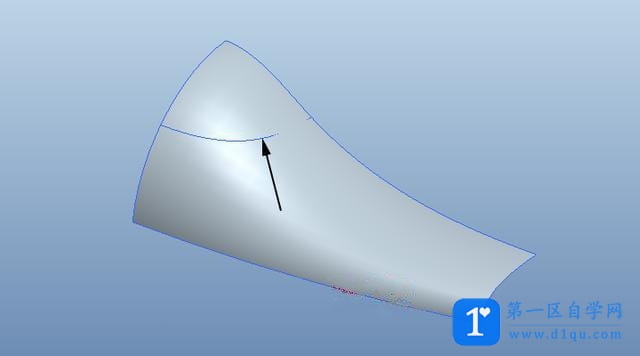
之所以产生这个问题是因为我们在创建边界混合的过程中并没有选择该条曲线,proe并不知道这条曲线的曲率等参数,它会按照现有的四个边界进行拟合,从而导致曲线和曲面之间存在间隙。
2、接下来我们将这条孤单的曲线以上的部分曲面修剪掉。在过滤器选择【几何】,再选择边界混合曲面,点击【编辑】-【修剪】,选择下图红色的基准面作为修剪参照,网格部分为修剪后保留的部分。注意不要选择那条可怜的曲线,因为它不在边界混合曲面上,也就无法修剪这个曲面。而下图黑色箭头所指的基准面是这条可怜的曲线的草绘平面,我们可以选择它作为修剪参照。
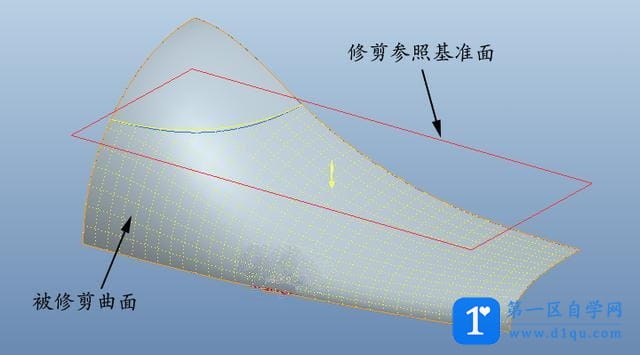
修剪后,我们发现这条可怜的曲线和被修剪的曲面的边存在很大的间隙。怎么办?
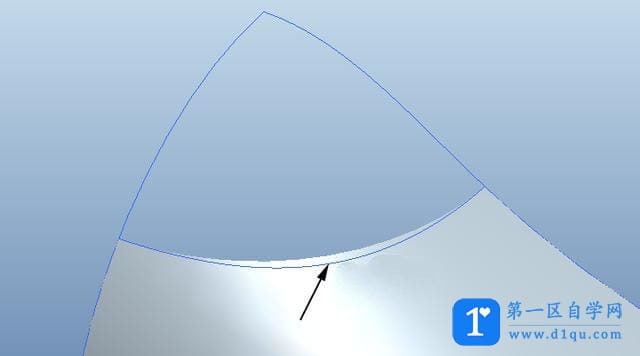
在模型树选择边界混合特征,鼠标右击选择【编辑定义】,点击控制面板上的【选项】,我们可以如下图所示的设置窗口。激活“影响曲线”,选择下图黑色箭头所指的那条可怜的曲线作为影响曲线。我们还可以看到平滑度因子和曲面片,这个平滑度因子和曲面片对曲面有什么影响呢?
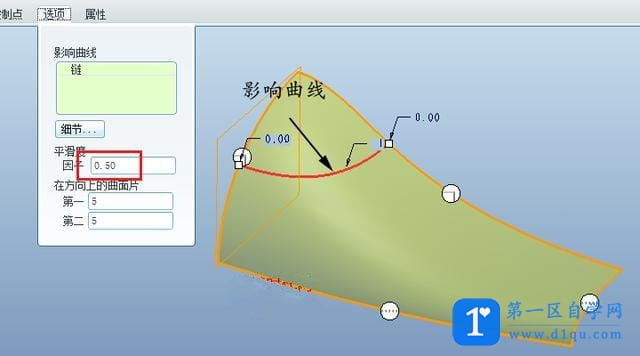
平滑度因子的值在0到1之间,平滑度因子默认的值为0.5,值越大曲面越光滑,但是逼近的效果越差;曲面片数量越多,曲面与所选曲线越靠近,曲面片的个数应介于 1 到 29 之间。下图是平滑度因子为0.5时曲线和边的逼近情况。
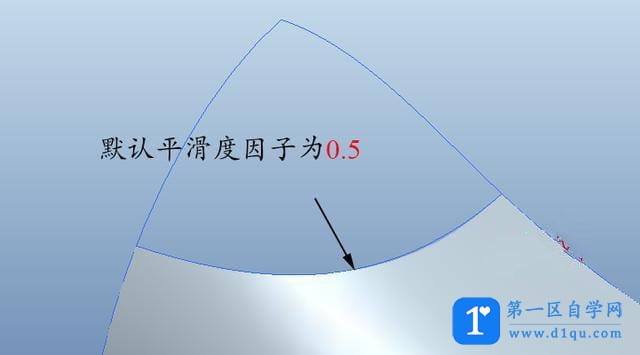
下图是平滑度因子为0.9时曲线和边的逼近情况。